Tutorial de PS5
Por favor, sigue las instrucciones en el video, o la guía paso a paso a continuación ↓
IMPORTANTE
- No cambies el correo electrónico de la cuenta, hacerlo resultará en un juego bloqueado y ya no podrás jugarlo.
- No desactives ni cambies la configuración de verificación en dos pasos de la cuenta, hacerlo resultará en un juego bloqueado y ya no podrás jugarlo.
- No borres la cuenta, hacerlo resultará en un juego bloqueado y ya no podrás jugarlo.
- No desactives la cuenta, hacerlo resultará en un juego bloqueado y ya no podrás jugarlo.
- Cambiar la PS5, formatear la PS5 o cambiar el disco duro de la PS5 llevará a un juego no jugable, a veces esto se puede solucionar para que puedas descargar el juego nuevamente, pero lo haces bajo tu propio riesgo. Si esto sucede, por favor, ven al Chat en Vivo y revisaremos la cuenta.
- La cuenta solo se puede activar EN UNA SOLA PS5. No nos hacemos responsables si ya la has activado en otra PS5 anteriormente.
- Antes de comprar cualquier DLC, Pase de Temporada o cualquier tipo de objetos consumibles dentro del juego, por favor contáctanos. No nos hacemos responsables de cualquier incompatibilidad.
- Si la cuenta debe ser reemplazada, cualquier DLC comprado en ella se perderá, solo ofrecemos garantía para el juego.
IMPORTANTE - PS Plus
- Los juegos de las promociones de PS Plus deben descargarse desde la cuenta que recibiste de nosotros.
- Después de la instalación DEBES jugar los juegos desde tu cuenta personal (no desde la cuenta que te proporcionamos)
- La cuenta que recibiste de nosotros debe usarse únicamente para instalar los juegos incluidos en PS Plus.
Cómo instalar juegos mensuales:
- Navega a la pantalla de inicio y busca el ícono de PlayStation Plus (un símbolo más amarillo) al lado del avatar del usuario en la esquina superior derecha. La cuenta con suscripción a PlayStation Plus tendrá este icono.
- Desde la pantalla de inicio, vaya a la sección PlayStation Plus en el menú principal, luego seleccione Juegos mensuales e instale el juego deseado. Una vez instalado el juego, accede a tu cuenta personal y disfruta del juego.
- Importante: La cuenta debe iniciar sesión como nuevo usuario (no como invitado).
PS5 Tutorial - Guía paso a paso
-
Paso 1. Desde la primera pantalla que aparece al encender tu consola PS5, selecciona Añadir usuario.

-
Paso 2. En el lado izquierdo de tu pantalla, elige el botón Comenzar.
(NO uses la opción 'Jugar como invitado único', porque el juego no funcionará en tu cuenta personal)
-
Paso 3. Marca la casilla de Acepto y haz clic en el botón Confirmar.

-
Paso 4. Selecciona Iniciar sesión manualmente.

-
Paso 5. Escribe el correo electrónico y la contraseña recibidos con tu compra, luego presiona Iniciar sesión.

-
Paso 6. Escribe el código de verificación recibido en el correo electrónico con las credenciales.
Si el código de verificación no funciona, utiliza este formulario para obtener un nuevo código, o pregunta en el chat de la esquina inferior derecha de la página.
-
Paso 7. Si se te pide actualizar la cuenta, por favor OMITE esta fase.
Sin embargo, si ya la has actualizado, utiliza este formulario o contáctanos en el chat en vivo para recibir un nuevo código de verificación.
Presiona OK y habrás iniciado sesión.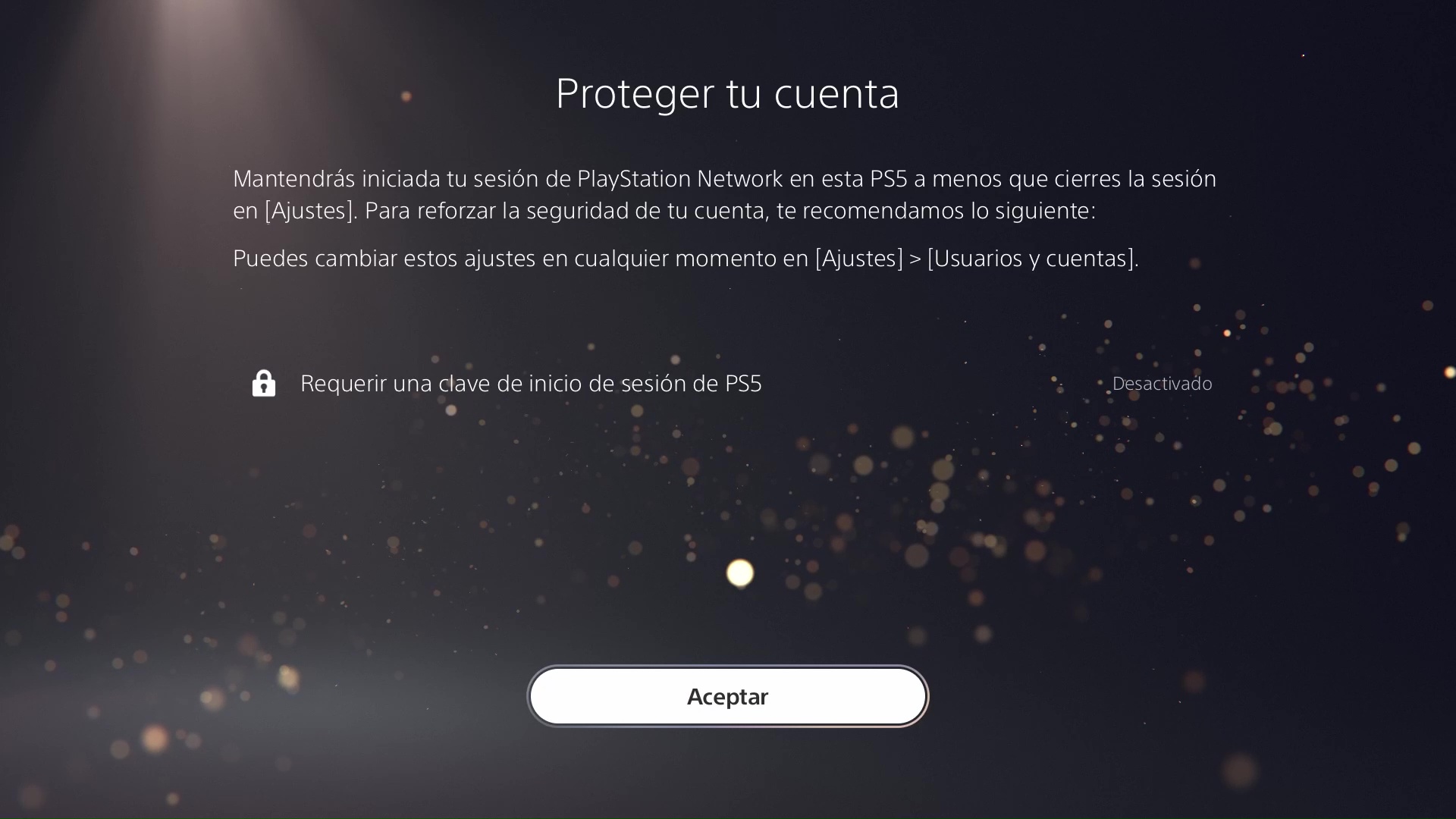
-
Paso 8. Dirígete a la Biblioteca de juegos y luego haz clic en Tu colección.
Ahí encontrarás el juego que has comprado.
-
Paso 9. Elige Iniciar sesión manualmente.

Select your new game and press Download.
-
Paso 10. Ahora puedes cambiar a tu cuenta personal, espera hasta que el juego esté completamente descargado ¡y disfrútalo!

Solución de problemas

-
Si el juego no funciona en tu cuenta personal, intenta iniciar sesión nuevamente con la cuenta recibida. Utiliza el formulario para obtener un nuevo código.

-
Si el juego no funciona en tu cuenta personal, intenta iniciar sesión nuevamente con la cuenta recibida. Utiliza el formulario para obtener un nuevo código.
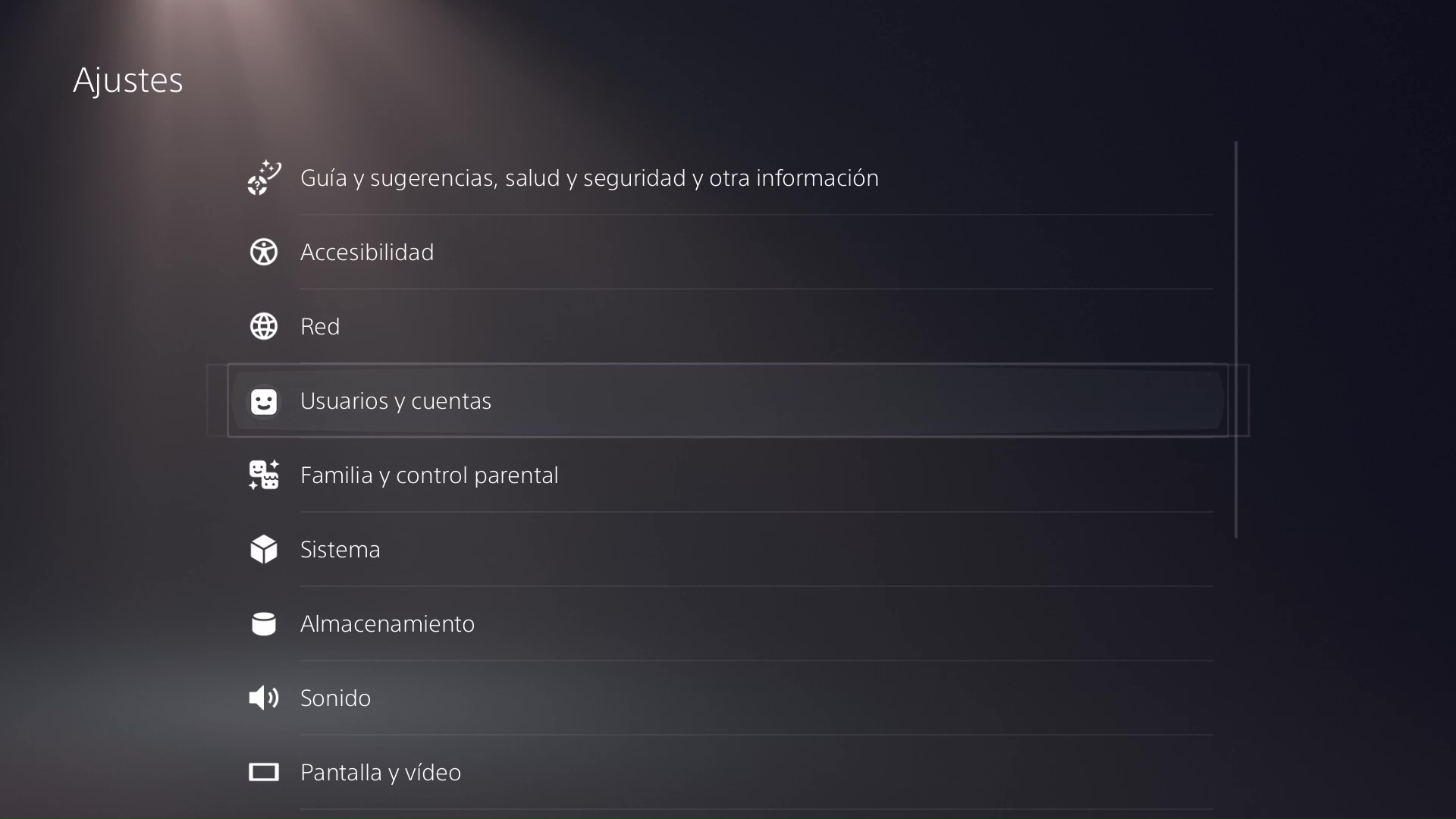
-
Selecciona Otro y Uso compartido de consola y juego sin conexión.
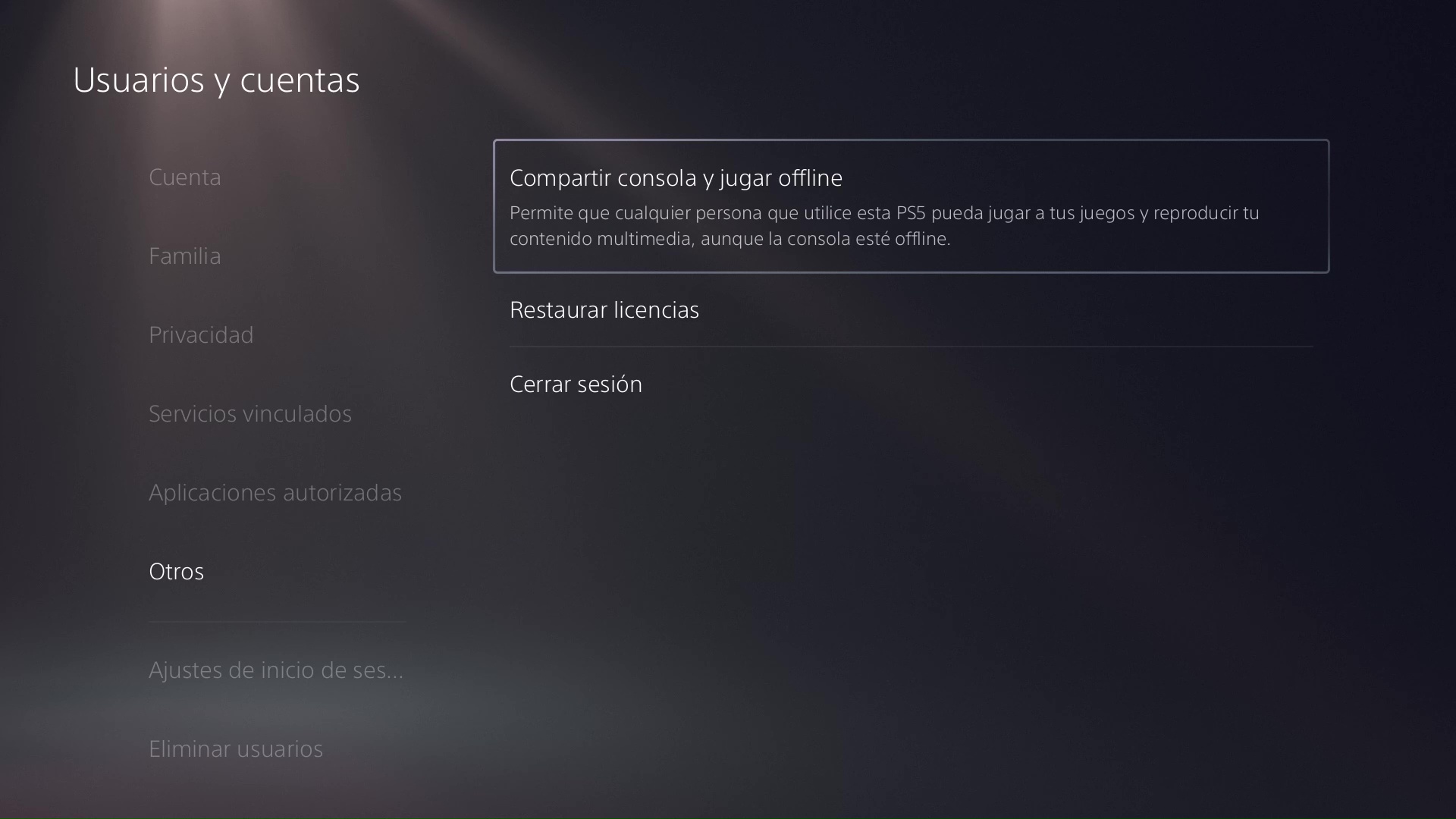
-
Asegúrate de que Uso compartido de consola y juego sin conexión esté habilitado.
Quizás hayas añadido la cuenta como invitado, lo que hará que desaparezca de tu consola y no tendrás la posibilidad de habilitar 'Uso compartido de consola y juego sin conexión'. Por favor, asegúrate de haber añadido la cuenta como usuario y no como invitado.
-
Si el código de verificación no funciona después de varios intentos, simplemente repite el proceso de inicio de sesión.
El inicio de sesión se agotará después de un tiempo, y esto hará que funcione nuevamente.
Si aún encuentras problemas, por favor utiliza el servicio de chat en vivo y los agentes te ayudarán a resolver el problema en poco tiempo.
IMPORTANTE
- No cambies el correo electrónico de la cuenta, hacerlo resultará en un juego bloqueado y ya no podrás jugarlo.
- No desactives ni cambies la configuración de verificación en dos pasos de la cuenta, hacerlo resultará en un juego bloqueado y ya no podrás jugarlo.
- No borres la cuenta, hacerlo resultará en un juego bloqueado y ya no podrás jugarlo.
- No desactives la cuenta, hacerlo resultará en un juego bloqueado y ya no podrás jugarlo.
- Cambiar la PS5, formatear la PS5 o cambiar el disco duro de la PS5 llevará a un juego no jugable, a veces esto se puede solucionar para que puedas descargar el juego nuevamente, pero lo haces bajo tu propio riesgo. Si esto sucede, por favor, ven al Chat en Vivo y revisaremos la cuenta.
- La cuenta solo se puede activar EN UNA SOLA PS5. No nos hacemos responsables si ya la has activado en otra PS5 anteriormente.
- Antes de comprar cualquier DLC, Pase de Temporada o cualquier tipo de objetos consumibles dentro del juego, por favor contáctanos. No nos hacemos responsables de cualquier incompatibilidad.
- Si la cuenta debe ser reemplazada, cualquier DLC comprado en ella se perderá, solo ofrecemos garantía para el juego.
IMPORTANTE
- No cambies el correo electrónico de la cuenta, hacerlo resultará en un juego bloqueado y ya no podrás jugarlo.
- No desactives ni cambies la configuración de verificación en dos pasos de la cuenta, hacerlo resultará en un juego bloqueado y ya no podrás jugarlo.
- No borres la cuenta, hacerlo resultará en un juego bloqueado y ya no podrás jugarlo.
- No desactives la cuenta, hacerlo resultará en un juego bloqueado y ya no podrás jugarlo.
- Cambiar la PS4, formatear la PS4 o cambiar el disco duro de la PS4 llevará a un juego no jugable, a veces esto se puede solucionar para que puedas descargar el juego nuevamente, pero lo haces bajo tu propio riesgo. Si esto sucede, por favor, ven al Chat en Vivo y revisaremos la cuenta.
- La cuenta solo se puede activar EN UNA SOLA PS4. No nos hacemos responsables si ya la has activado en otra PS4 anteriormente.
- Antes de comprar cualquier DLC, Pase de Temporada o cualquier tipo de objetos consumibles dentro del juego, por favor contáctanos. No nos hacemos responsables de cualquier incompatibilidad.
- Si la cuenta debe ser reemplazada, cualquier DLC comprado en ella se perderá, solo ofrecemos garantía para el juego.
IMPORTANTE - PS Plus
- Los juegos de las promociones de PS Plus deben descargarse desde la cuenta que recibiste de nosotros.
- Después de la instalación DEBES jugar los juegos desde tu cuenta personal (no desde la cuenta que te proporcionamos)
- La cuenta que recibiste de nosotros debe usarse únicamente para instalar los juegos incluidos en PS Plus.
Cómo instalar juegos mensuales:
- Navega a la pantalla de inicio y busca el ícono de PlayStation Plus (un símbolo más amarillo) al lado del avatar del usuario en la esquina superior derecha. La cuenta con suscripción a PlayStation Plus tendrá este icono.
- Desde la pantalla de inicio, vaya a la sección PlayStation Plus en el menú principal, luego seleccione Juegos mensuales e instale el juego deseado. Una vez instalado el juego, accede a tu cuenta personal y disfruta del juego.
- Importante: La cuenta debe iniciar sesión como nuevo usuario (no como invitado).
Activación de PS4 la guía paso a paso
- Ir a la Configuración
- Presiona Configuración de inicio de sesión
- Presiona Administración de usuarios
- Presiona Crear usuario
- Presiona Aceptar
- Presiona Siguiente
- Escriba los detalles de la cuenta recibida (por correo electrónico o chat en vivo) y seguir adelante Iniciar sesión
- Nota: A veces se necesita un código de seguridad (porque inicia
sesión desde un dispositivo nuevo). Si es así, para obtener su código,
utilice el formulario en
esto página
o póngase en contacto con nosotros a través del chat (abajo a la derecha en
esta página).
Escriba el código de verificación y confirme. - Pulse en Next (o equivalente si la cuenta es de otra región)
- Presiona Editar - Activar como primario ("Edit", "Ändern", "Activate as primary" o equivalente si la cuenta es de otra región)
- Presiona Confirmar ("Confirm", "Bestätigen" o equivalente si la cuenta es de otra región)
- Presiona Siguiente ("Next", "Weiter" o equivalente si la cuenta es de otra región)
- Presiona Siguiente ("Next", "Weiter" o equivalente si la cuenta es de otra región)
- Presiona Siguiente ("Next", "Weiter" o equivalente si la cuenta es de otra región)
- Presiona OK
- Mantén presionado el botón PS del medio en el controlador y presiona Cambiar de usuario
- Inicie sesión en la nueva cuenta
- Ir a la biblioteca
- Ir a Comprado e iniciar la Descarga
- Mantén presionado el botón PS del medio en el controlador y presiona Cerrar sesión PS4
SI EL JUEGO ESTÁ BLOQUEADO, inicia sesión en la cuenta comprada de nuevo, -> AJUSTES -> CUENTA GESTIÓN -> ACTIVA COMO TU PS4 PRINCIPAL.
IMPORTANTE
- No cambies el correo electrónico de la cuenta, hacerlo resultará en un juego bloqueado y ya no podrás jugarlo.
- No desactives ni cambies la configuración de verificación en dos pasos de la cuenta, hacerlo resultará en un juego bloqueado y ya no podrás jugarlo.
- No borres la cuenta, hacerlo resultará en un juego bloqueado y ya no podrás jugarlo.
- No desactives la cuenta, hacerlo resultará en un juego bloqueado y ya no podrás jugarlo.
- Cambiar la PS4, formatear la PS4 o cambiar el disco duro de la PS4 llevará a un juego no jugable, a veces esto se puede solucionar para que puedas descargar el juego nuevamente, pero lo haces bajo tu propio riesgo. Si esto sucede, por favor, ven al Chat en Vivo y revisaremos la cuenta.
- La cuenta solo se puede activar EN UNA SOLA PS4. No nos hacemos responsables si ya la has activado en otra PS4 anteriormente.
- Antes de comprar cualquier DLC, Pase de Temporada o cualquier tipo de objetos consumibles dentro del juego, por favor contáctanos. No nos hacemos responsables de cualquier incompatibilidad.
- Si la cuenta debe ser reemplazada, cualquier DLC comprado en ella se perderá, solo ofrecemos garantía para el juego.
XBOX Series X|S Activación Tutorial
Siga las instrucciones del video o la guía paso a paso a continuación ↓
IMPORTANTE
- ¡No puedes activar la cuenta como Home Xbox en dos consolas!
- Intentar activarla en una segunda consola bloqueará el juego en la primera.
- Antes de comprar cualquier DLC, Pase de Temporada o cualquier tipo de objetos consumibles dentro del juego, por favor contáctanos. No nos hacemos responsables de incompatibilidades.
- Nunca compres nada en la cuenta que recibiste de nosotros; si necesita ser reemplazada por cualquier motivo, perderás todas las compras realizadas. Únicamente ofrecemos garantía para nuestros productos.
XBOX X|S Activación Tutorial - Guía paso a paso
-
Paso 1. Asegúrate de haber iniciado sesión en tu cuenta personal.
Presiona el botón X-box en el control y navega hacia la derecha en la pestaña 'Perfil y sistema', luego elige 'Agregar o cambiar'.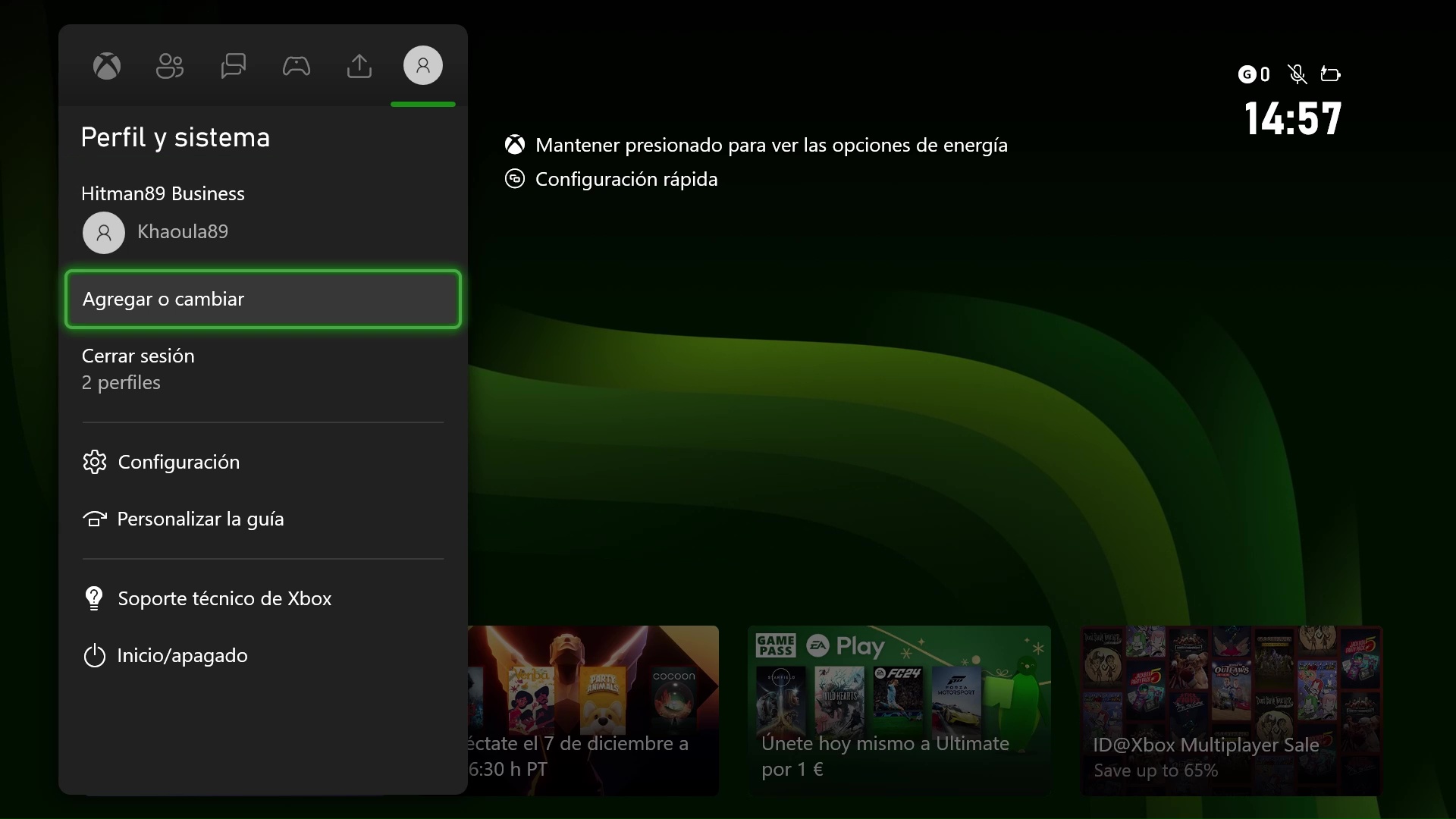
-
Paso 2. Haz clic en 'Agregar nuevo' en la parte inferior izquierda de la lista. Esto es muy importante, ya que, de lo contrario, el juego no funcionará en tu cuenta personal.

-
Paso 3. Escribe el correo electrónico recibido con tu compra. Ten cuidado de no confundir la letra mayúscula
'I'con la minúscula'l'al escribirlo.
-
Paso 4. Escribe la contraseña y haz clic en Enter/Siguiente. Recuerda que la contraseña distingue entre mayúsculas y minúsculas y, nuevamente, ten cuidado con la ortografía de las letras
Iyl.
-
Paso 5. A veces se requiere un código de seguridad (porque iniciaste sesión desde un dispositivo nuevo).
Si este es el caso, presiona Siguiente para generar un código, luego utiliza el formulario en esta página o utiliza el chat (esquina inferior derecha en esta página) para obtener tu código.

-
Paso 6. Escribe el código y confirma.

-
Paso 7. Habrá un par de ventanas emergentes que puedes omitir.
Haz clic en 'No, gracias', 'Siguiente', 'Siguiente' hasta que llegues a Preferencias de seguridad.

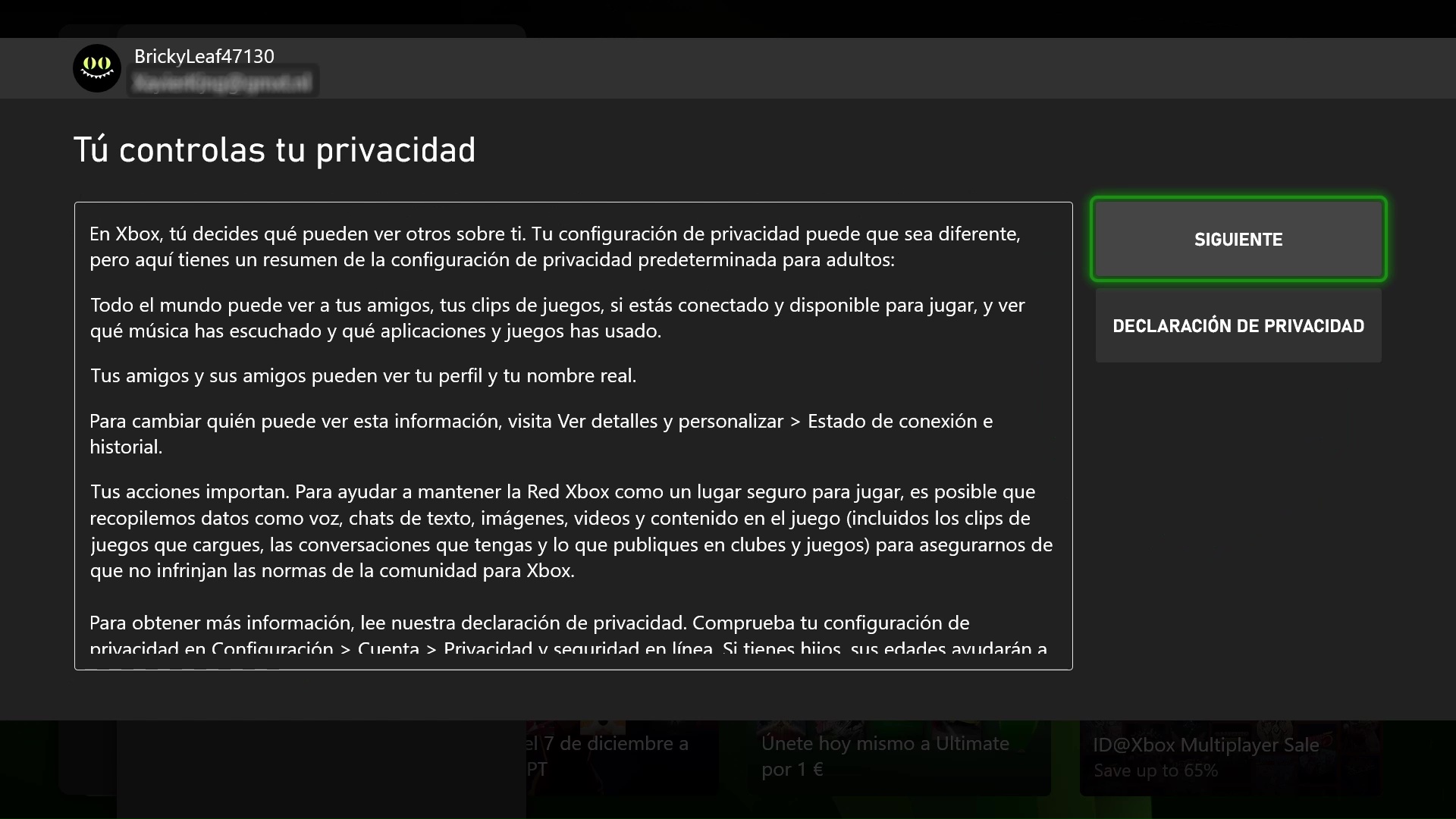
-
Paso 8. En Preferencias de seguridad, asegúrate de seleccionar 'Sin barreras'.
Es muy importante para que el juego funcione en tu cuenta personal.
-
Paso 9. En 'Vincular tu controlador', elige 'Saltar esto'.

-
Paso 10. Este es un paso muy importante: en 'Haz que esta sea tu Xbox principal', asegúrate de elegir 'HACER HOME BOX', o el juego no funcionará en tu cuenta personal.
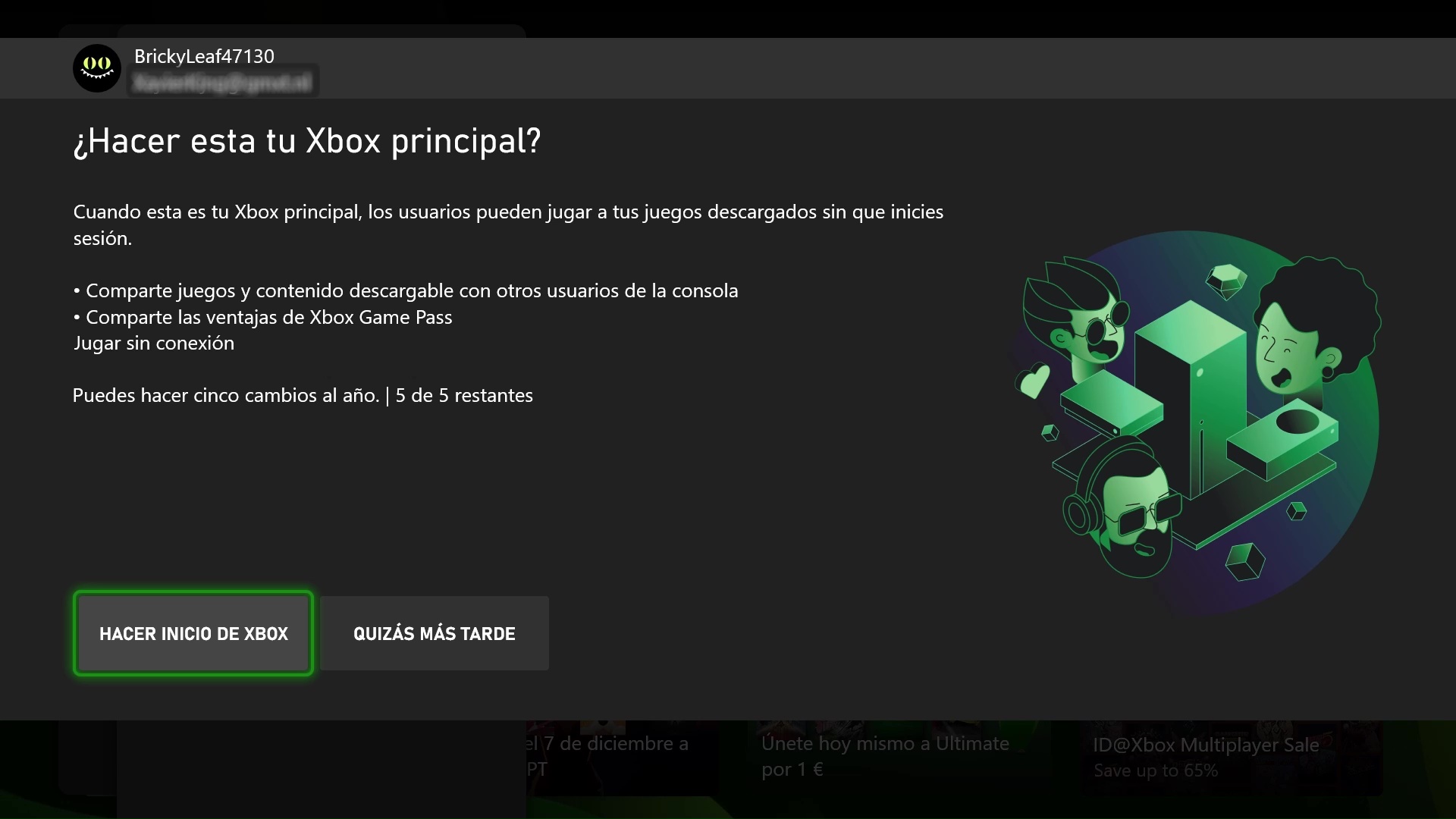
-
Paso 11. Más pantallas para saltar, haz clic en 'Siguiente', 'Siguiente', 'No, gracias'.
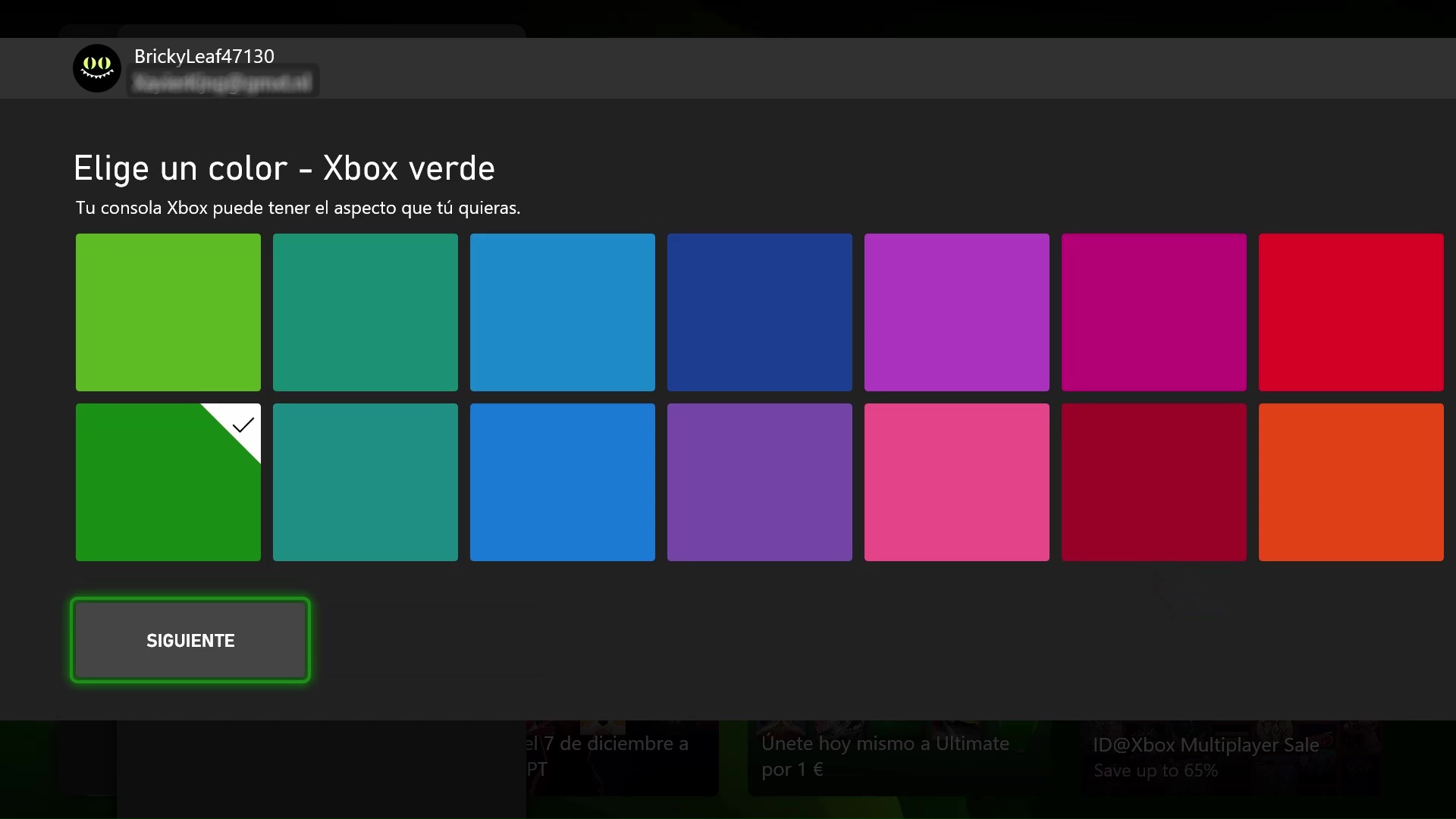

-
Paso 12. El proceso de inicio de sesión ha concluido ahora.
Puedes ir a Mis juegos y aplicaciones -> Biblioteca completa -> Juegos adquiridos, seleccionar el juego que has comprado y presionar 'Instalar todo'.
-
Paso 13. ¡Ahora puedes cambiar de vuelta a tu cuenta personal, espera a que el juego se descargue completamente y disfruta!
Para hacerlo, presiona el botón X-box (inicio) en tu control y navega completamente hacia la derecha en la pestaña "Perfil y sistema",
haz clic en "Agregar o cambiar", luego selecciona tu cuenta.
¡Disfruta tu nuevo juego!
Si no puedes jugar en tu cuenta principal, verifica nuevamente si la nueva cuenta está activada como "Xbox principal"
Solución de problemas

Esta sección es para aquellos que tienen problemas instalando o jugando el juego.
-
1. Si el juego no funciona en tu cuenta personal, asegúrate de no haber eliminado la cuenta recién instalada de tu consola.

-
2. Asegúrate de haber añadido la cuenta como un "Nuevo usuario" y no como un "Invitado".
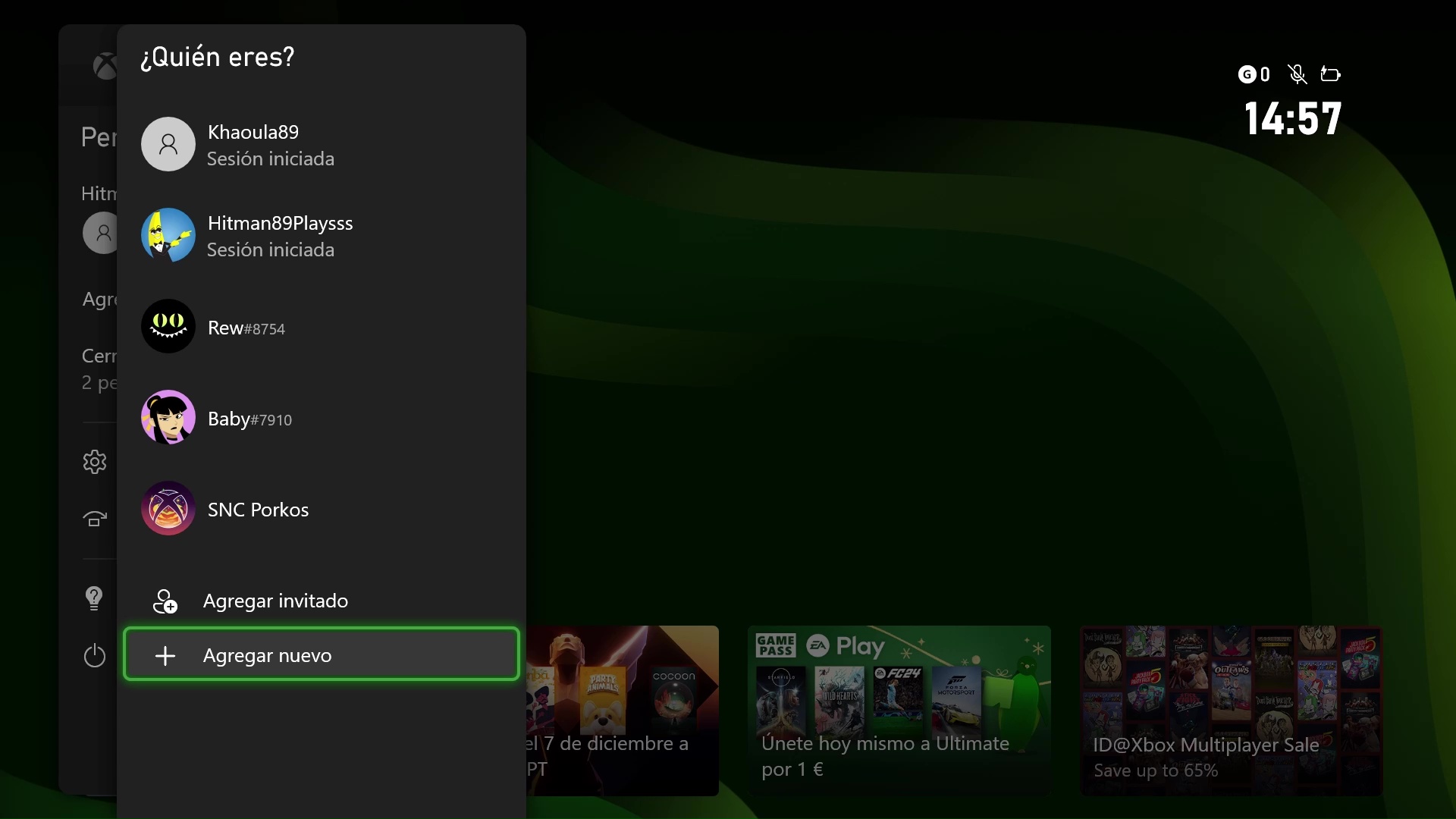
-
3. Por último, verifica si 'Mi Xbox' está habilitado en la nueva cuenta. Para hacerlo, inicia sesión en la nueva cuenta, luego ve a
"Configuración" -> "General" -> "Personalización" -> "Mi Xbox principal", y asegúrate de que la opción "Hacer de esta mi Xbox principal" esté marcada.
-
4. Si no puedes encontrar el juego en la biblioteca, lo primero es asegurarte siempre de haber iniciado sesión en la cuenta que has comprado. También tendrás que buscar en la Biblioteca completa en Juegos adquiridos.

-
5. Si aún no puedes encontrar el juego que has comprado, puedes buscarlo en la tienda y empezar a descargarlo desde allí.

-
6. Si te enfrentas a un problema relacionado con el código de seguridad, como ingresar el código y quedar en un bucle de inicio de sesión, necesitarás reiniciar tu consola y repetir el proceso de inicio de sesión, eso resolverá el problema.

-
7. Si no recibiste un código después de usar el formulario, asegúrate de haber presionado Siguiente en la consola para generar ese código.
Si todavía tienes problemas para instalar el juego, contáctanos utilizando el chat en la esquina inferior derecha de la página.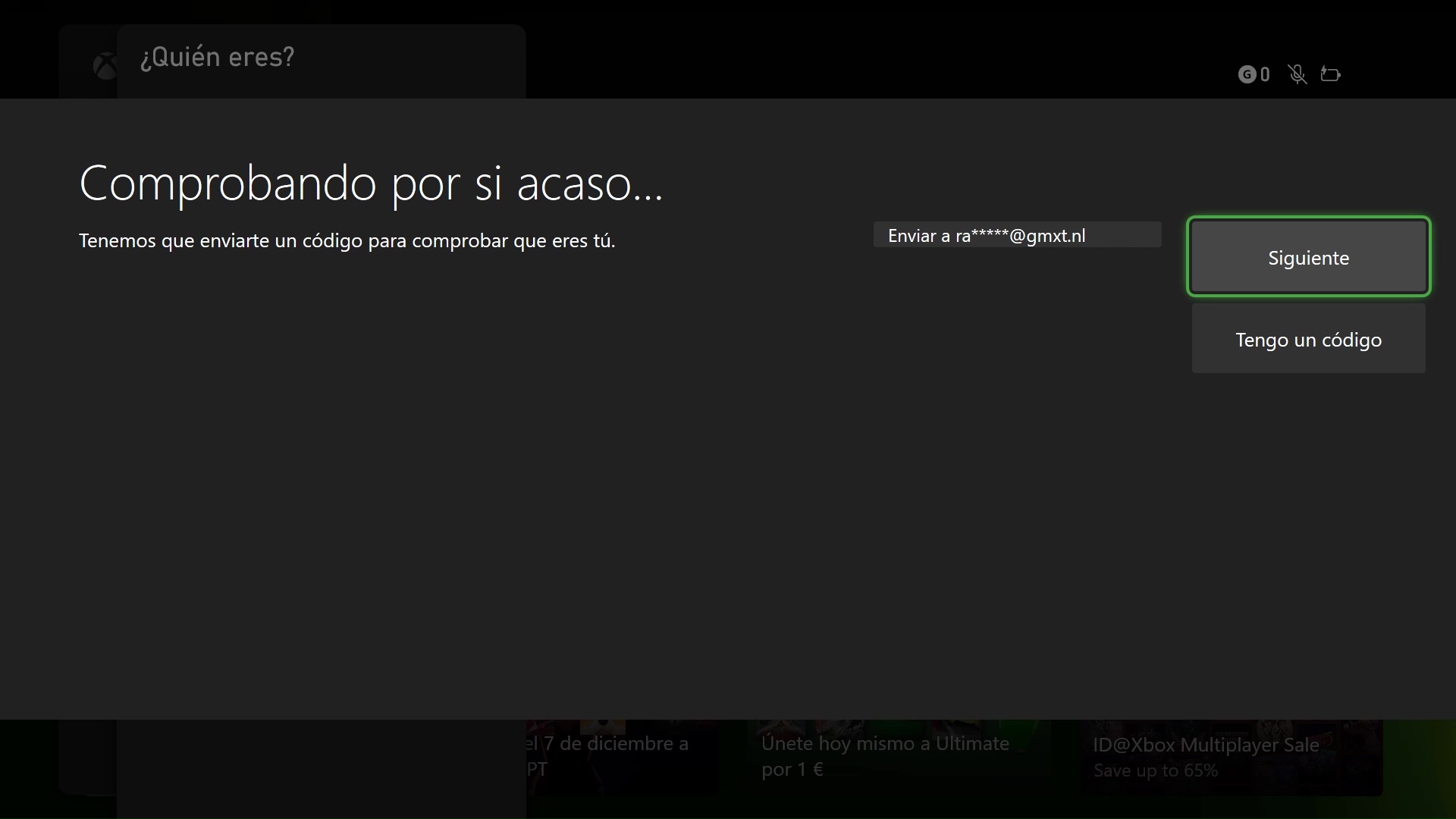
IMPORTANTE
- ¡No puedes activar la cuenta como Home Xbox en dos consolas!
- Intentar activarla en una segunda consola bloqueará el juego en la primera.
- Antes de comprar cualquier DLC, Pase de Temporada o cualquier tipo de objetos consumibles dentro del juego, por favor contáctanos. No nos hacemos responsables de incompatibilidades.
- Nunca compres nada en la cuenta que recibiste de nosotros; si necesita ser reemplazada por cualquier motivo, perderás todas las compras realizadas. Únicamente ofrecemos garantía para nuestros productos.
Steam Tutorial
Paso 1: Accede a la cuenta del juego
Inicia sesión en la cuenta de Steam que te hemos proporcionado. Para obtener tu código de inicio de sesión de Steam Guard, completa este formulario con tu correo electrónico personal (el que usaste cuando compraste el juego) y el nombre de usuario de la cuenta proporcionada.
El formulario proporcionará los códigos de inicio de sesión como Steam Guard en tu teléfono.
Paso 2: ¡Disfruta del juego!
Puedes usar esta cuenta indefinidamente, sin restricciones sobre la frecuencia o el momento en que puedes iniciar sesión y disfrutar del juego. Recuerda que jugarás desde la cuenta que te proporcionamos.
XBOX One - Activación Tutorial
Siga las instrucciones del video o la guía paso a paso a continuación ↓
IMPORTANTE
- ¡No puedes activar la cuenta como Home Xbox en dos consolas!
- Al intentar activarlo en una segunda consola, se bloqueará el juego la el primero.
- Antes de comprar cualquier DLC, Season Pass o cualquier tipo de In-Game consumibles por favor contáctenos. No somos responsables de ninguna incompatibilidades.
- Nunca compre nada en la cuenta que recibió de nosotros, si eso tiene que ser reemplazado por cualquier motivo, perderá todos los compras hecho. Solo ofrecemos una garantía para nuestros productos.
Activación de XBOX One - Guía paso a paso
- Presiona el botón X en el controlador y ve a las opciones de inicio de sesión -> Añadir nuevo
- Escriba el correo electrónico que le enviamos, asegúrese de no
escribirlo mal.
I(i mayúscula) conl(L minúscula) - Escriba la contraseña, recuerde que la contraseña distingue entre
mayúsculas y minúsculas y otra vez, no escribas mal
Iconl - Nota: A veces se necesita un código de seguridad (porque inicia
sesión desde un dispositivo nuevo).
Si es así, para obtener su código, utilice esto formulario o póngase en contacto con nosotros a través del chat (abajo a la derecha en esta página).
Escriba el código y confirme. - Presione Continuar
- Presione Continuar
- ¡Muy importante! Seleccione Sin barreras
- Seleccione No, gracias
- Presiona el botón X en el controlador y ve hacia la derecha, selecciona Ajustes.
- Vaya a Personalización -> Mi Xbox de casa
- Presiona Hacer de esta mi Xbox principal (esto te permitirá jugar el juego en su cuenta personal)
- Seleccione Hacer de esta mi Xbox principal
- Si dice "Eliminar esto como mi Xbox principal", significa que ya está colocar.
- Vuelva a la primera pantalla y seleccione Mis juegos & aplicaciones
- Presione RT o RB en el controlador hasta que se mueva a Listo para Instalar carpeta y seleccione el juego comprado
- eleccione Instalar todo
- Presiona el botón X en el controlador nuevamente y ve al extremo izquierdo. (Señal en opciones), seleccione Cambiar perfil
- Regresa a tu cuenta personal y disfruta del juego una vez que instalación terminada
Si no puede jugar el juego en su cuenta principal, verifique nuevamente si el la cuenta comprada se activa como Home Xbox (Paso 12)